티스토리 뷰
윈도우 10 깔려있는 PC에서 온라인으로 어떤 그림(사진)을 캡처하고자 할 때 어떻게 하시나요? 아직도 캡처 후 "그림판"열어서 붙여넣기 후 저장하나요? 너무나 불편하지 않나요? 캡처할 사진 수가 많다면... 불편하죠? 윈도우 10에서 이런 기능을 쉽게 할 수 있는 단축키가 있습니다. 한번 알아볼까요? 사진 캡처하는 단축키 어떤 게 있는지 하나하나 알아봅시다!
화면 캡쳐하는 법, 가장 일반적인 방법!
"PrtSc" 버튼
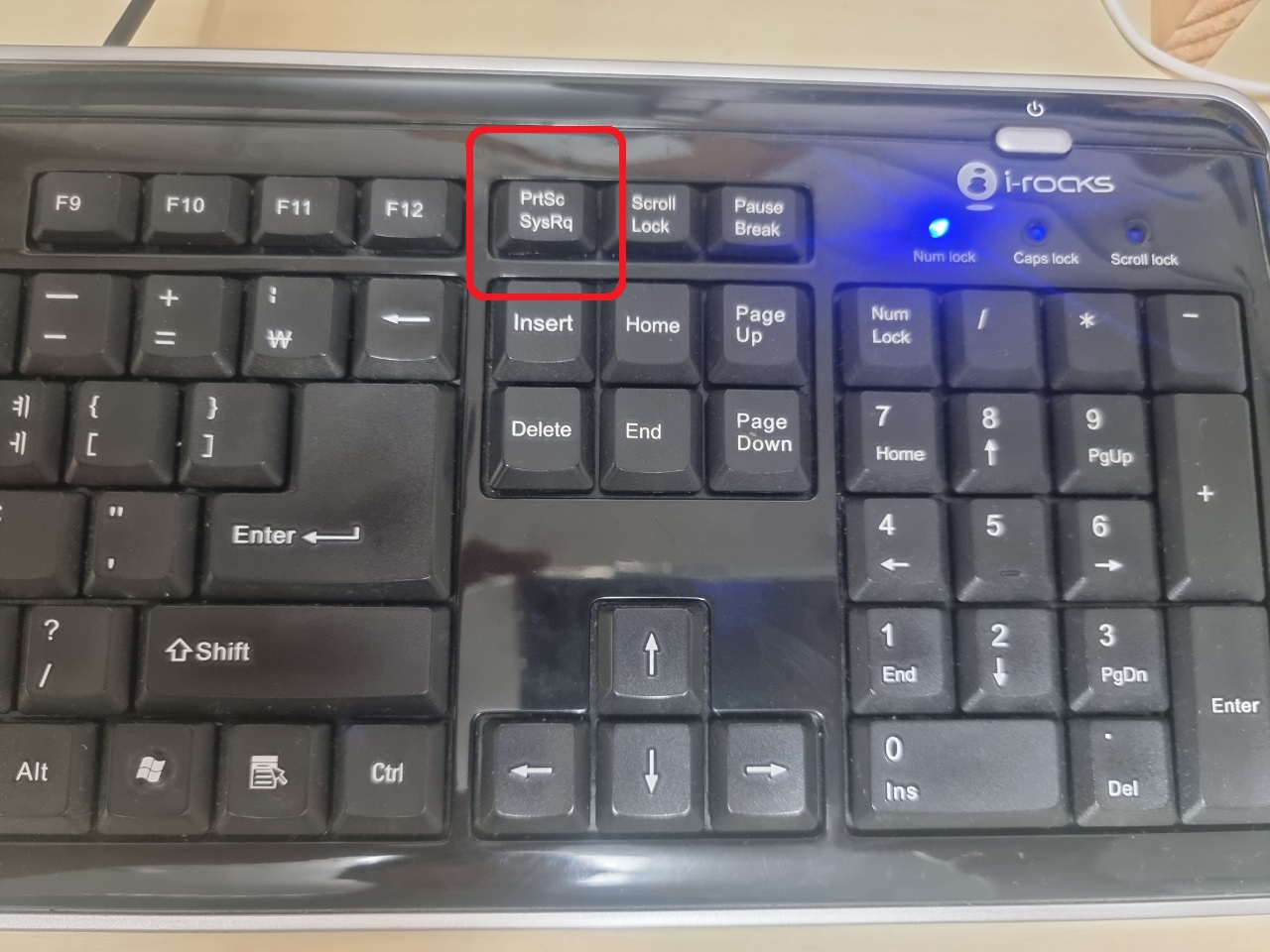
화면 캡쳐기능 중 가장 일반적인 방법입니다. 키보드 상단 F12 옆에 "PrtSc"를 누르면 됩니다.
이 방법은 "PrtSc" 를 누르고 그림판을 열어서 "Ctrl+V"를 해서 넣어 그림 편집 후 그림파일로 저장을 하시면 됩니다.
또는 본인이 쓰고 싶은 온라인 글쓰기에서 바로 "Ctrl+V"를 해서 붙여넣기도 가능합니다.
단점은 화면을 2개 쓰고 계신 분은 화면 2개가 그대로 캡쳐된다는 것입니다.(본인은 보고 있는 화면만 캡처하고 싶지만..)
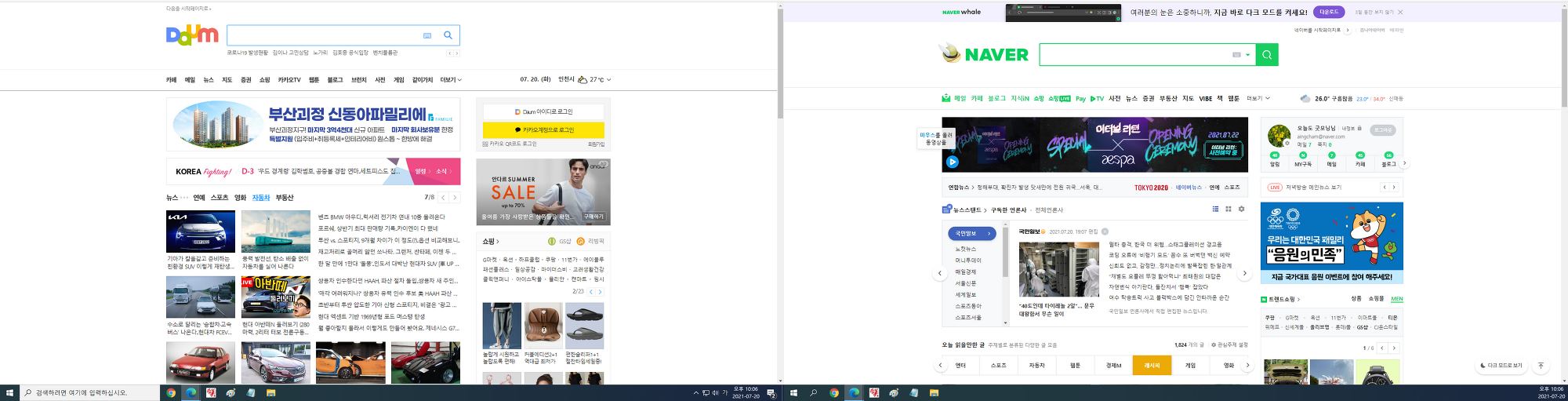
또 "PrtSc"를 누르면 꼭 그림파일로 저장하고 싶다면 반드시 그림판 프로그램을 열어야 되는 불편함이 있습니다.
화면 캡쳐하는 법, 화면 캡처와 그림파일 자동 저장
"윈도우"+"PrtSc" 버튼
그럼 일일이 그림판 프로그램을 열지 않고 자동으로 그림파일 만드는 기능은 없을까요?
윈도우 10에서는 있습니다.
화면 캡처와 그림파일 자동으로 저장하는 기능은 키보드에서 "윈도우"+"PrtSc" 동시에 눌러보세요~찰칵~!!
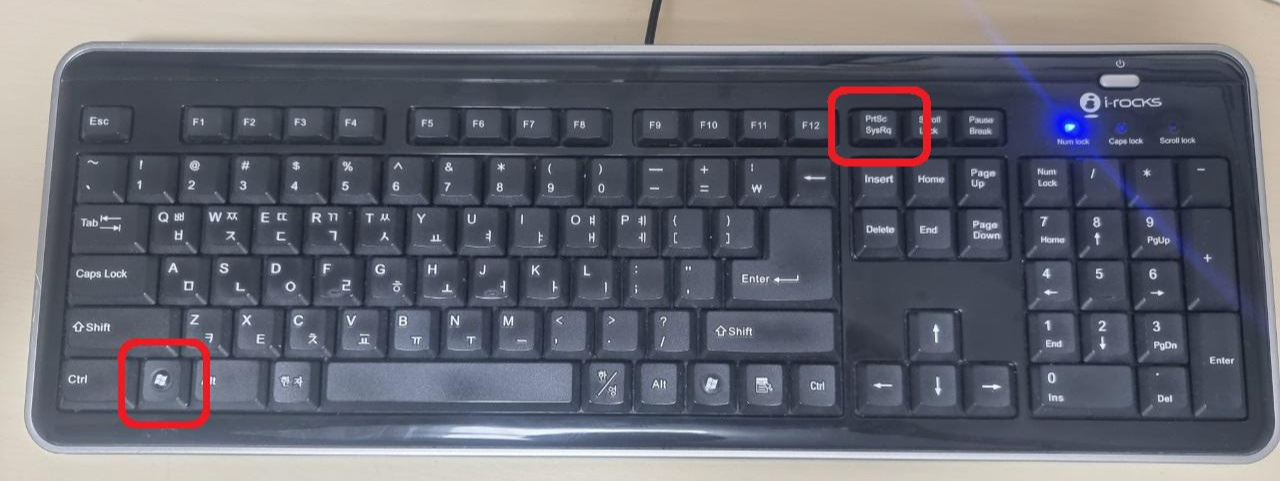
동시에 눌러보시면 화면이 아래그림처럼 캡처할 수 있습니다.
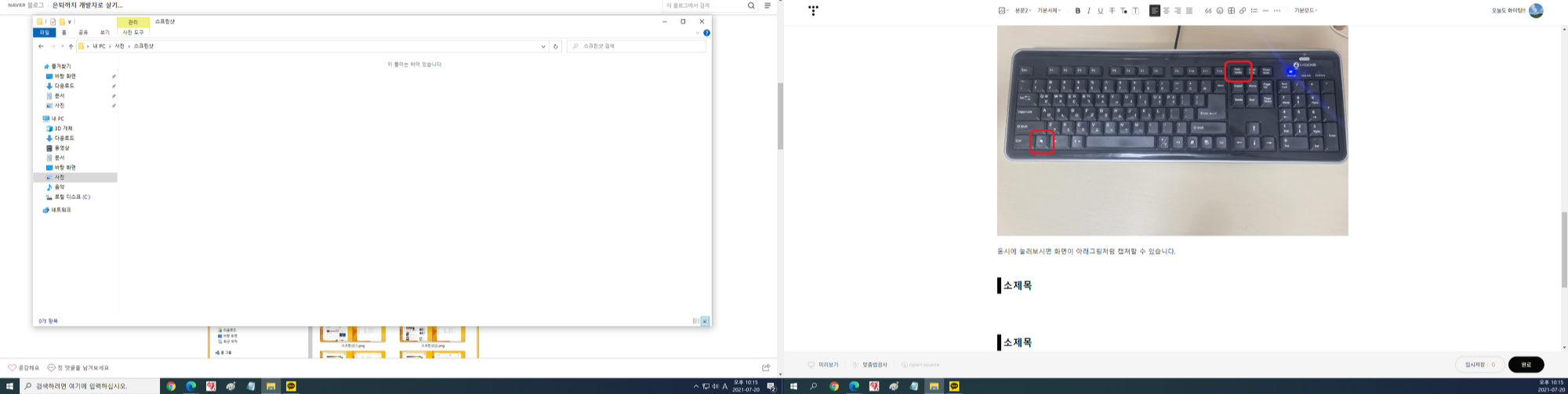
모니터가 한개인 사람은 문제없지만 모니터 2개 쓰고 계신 분은 2개의 화면이 그대로 캡처됩니다.
캡처한 그림파일은 "내 PC> 사진> 스크린숏" 폴더에 저장되어 있습니다.
화면 캡처하는 법, 원하는 화면 캡처와 그림파일 자동 저장
"윈도우"+"Alt" + "PrtSc" 버튼
그럼 모니터 2개를 쓰고 있는 사람은 내가 원하는 화면을 어떻게 캡처하고 자동으로 그림파일 만들 수 있을까요?
다~ 방법이 있습니다.

모니터가 2개이신 분은 원하는 화면에 마우스 커서를 클릭하고 "윈도우"+"Alt"+"PrtSc"를 동시에 눌러보세요.
그러면 원하는 화면이 캡처되고 그림파일도 자동 저장되어 있을 겁니다.
아! 그림파일은 앞서 말씀드린 곳과 다른 곳에 있습니다. "내 PC> 동영상> 캡처" 폴더에 저장되어 있습니다.
화면 캡처하는 법, 모니터 화면에 일부만 캡처하고 싶다면?
"윈도우"+"Shift"+"S"
모니터에서 화면 일부만 캡처하고 싶다면?
"윈도우"+"Shift"+"S"를 동시에 눌러보세요.
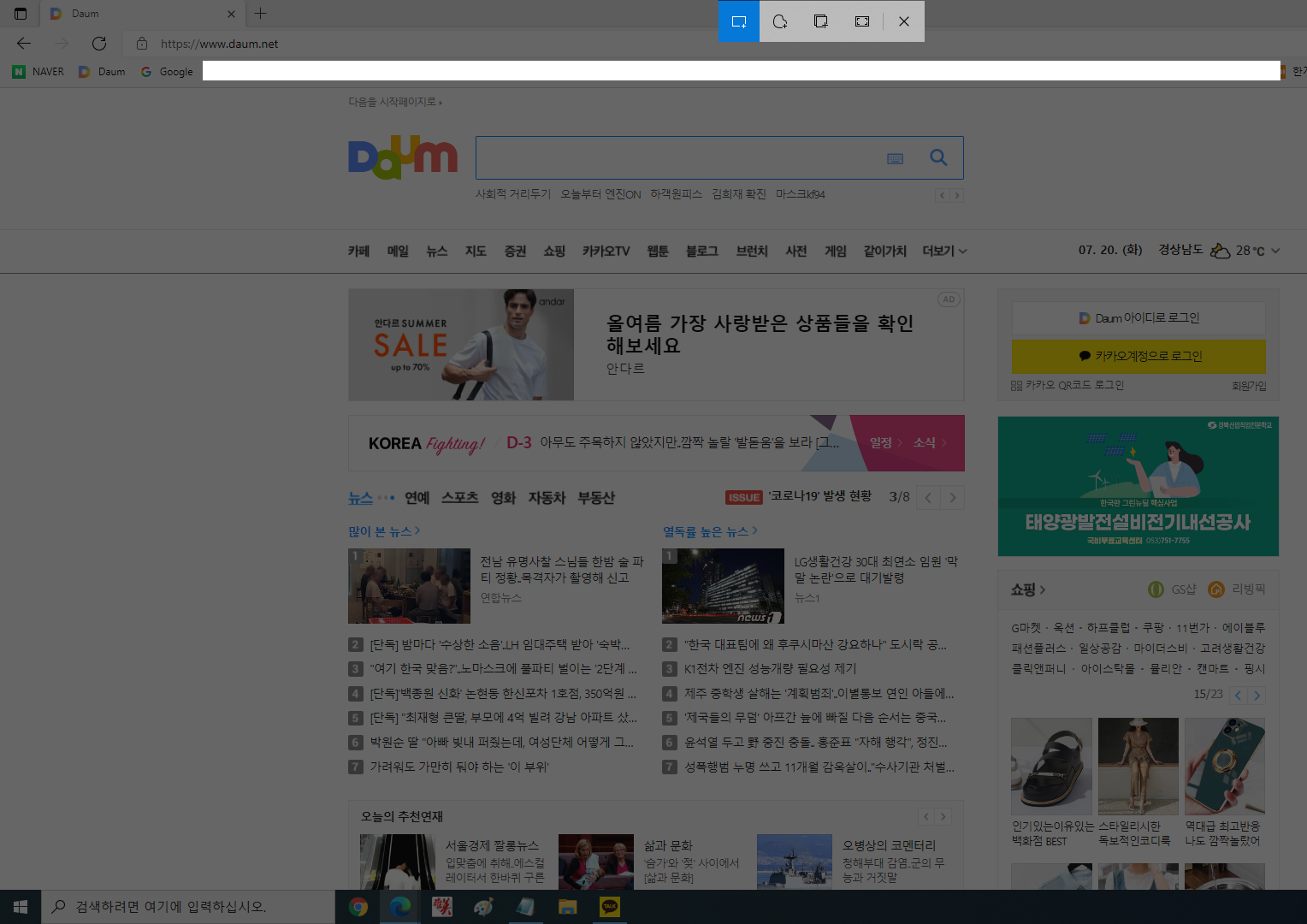
위 그림과 같이 화면이 어두워지면서 최상단에 어떻게 캡처할 건지 선택란이 있고 마우스로 캡처가 가능하십니다.
이 기능은 그림파일로 따로 저장되지 않고 바로 캡처하는 기능입니다.
저는 개인적으로 세 번째 방법을 가장 많이 선호합니다.
글쓰기 하면서 화면 캡처와 파일 자동 저장이 되기 때문입니다.
도움이 되셨나요?
끝까지 읽어주셔서 감사합니다.